Hogyan szerezzünk térhatású hangot a Mac-ről
A Mac használata házimozi PC-ként (HTPC) viszonylag egyszerű folyamat. Egyszerűen csatlakoztassa Mac-jét a HDTV-hez, és nézze kedvenc filmjeit, ill TV műsorok. Egyes felhasználók azonban nem tudják, hogy be tudják állítani a Mac-eket térhatású hangzáshoz. Íme egy pillantás, hogyan állíthatja be Mac számítógépét, hogy kihasználja a térhatású hangzás előnyeit filmekben és tévéműsorokban.
A cikkben található információk minden 64 bites Intel-alapú Mac-re vonatkoznak, amely macOS vagy OS X 10.7.5 vagy újabb rendszert futtat.

A Mac térhatású hangzási képességeinek megismerése
Egy Mac számítógép átmegy AC3 fájlok, a használt fájlformátum Dolby Digital, közvetlenül az optikai audiokimenetre. A Mac gépek HDMI-csatlakozáson keresztül térhatású hangot is küldhetnek, sőt az AirPlay segítségével térhatású információkat is küldhetnek egy Apple TV.
A folyamat olyan egyszerű lehet, mint egy AV-vevő csatlakoztatása surround hangdekóderekkel vagy egy Apple TV csatlakoztatása egy AV-vevőhöz.
Mielőtt azonban elkezdené, konfigurálnia kell néhány beállítást a Mac számítógépen, attól függően függetlenül attól, hogy a forrásanyag iTunesból, DVD-lejátszóból, VLC-médialejátszóból, AppleTV-ről vagy mástól származik lehetőségek.
Például, ha belső vagy külső lemezmeghajtóval rendelkező Mac gépe van, és a lejátszás során rábízza magát DVD vagy Blu-ray lemezek, akkor az AC3 sáv automatikusan elküldésre kerül a Mac optikai hangjába Kimenet. Ha azonban a hangot és a videót az Apple TV-re AirPlay-n keresztül szeretné elküldeni, előfordulhat, hogy harmadik féltől származó szoftvert kell használnia, például VLC médialejátszó.
A VLC konfigurálása
Ha van egy videofájlja a Mac számítógépén, amely AC3 csatornát tartalmaz, és a VLC A videó megtekintéséhez elküldheti az AC3 információkat a Mac optikai audiokimenetére vagy az AirPlay-re, de először be kell állítania a VLC-t az AC3 információk továbbításához. Itt van, hogyan:
-
Töltse le és telepítse a VLC-t, ha még nem tette meg, majd indítsa el az alkalmazást.
A VLC megtalálható a Mac-en Alkalmazások mappát.
-
Tól Fájl menüből válassza ki Fájl megnyitása.
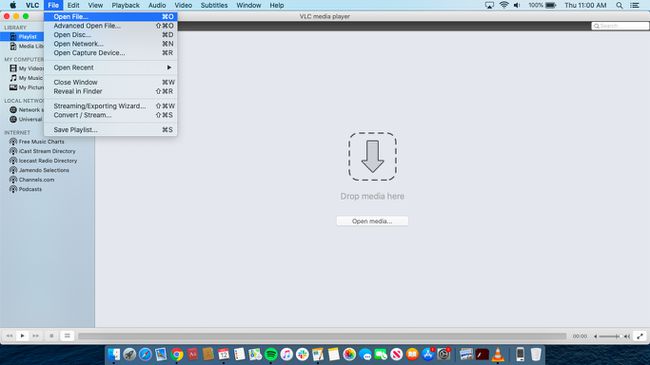
-
Válassza ki a nézni kívánt videófájlt a szabványból Nyisd ki párbeszédpanelen, majd válassza ki Nyisd ki.
Ha a videó magától elindul, válassza a lehetőséget szünet gombot a VLC vezérlőben a képernyő alján.
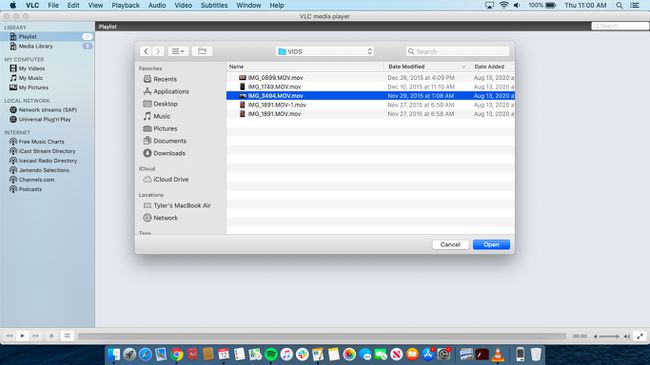
-
A menüből válassza ki a lehetőséget Hang > Audio eszköz, majd válassza ki azt az eszközt, amelyről le szeretné játszani a hangot.
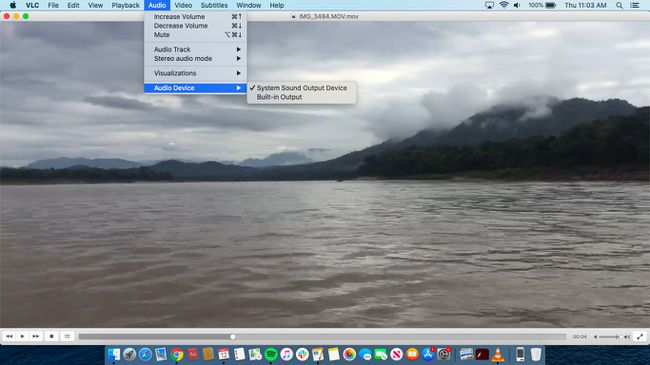
Indítsa el a videót a lehetőség kiválasztásával Játék gombot a VLC vezérlőn. A hang most a Mac optikai kimenetén keresztül jut el az AV-vevőhöz.
Állítsa be a VLC-t az AirPlay használatához
Így állíthatja be a VLC-t az Apple AirPlay segítségével.
Kövesse a fenti 1–5. lépéseket a VLC médialejátszó konfigurálásához.
-
Tól alma menüsorban válassza ki a AirPlay ikon.
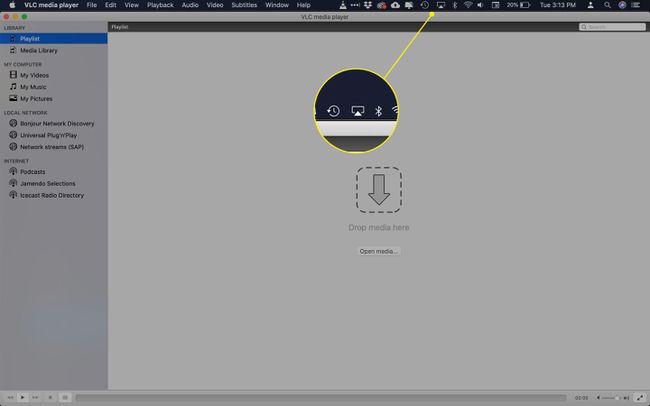
-
A legördülő listából válassza ki az Apple TV nevét AirPlay To az AirPlay bekapcsolásához.
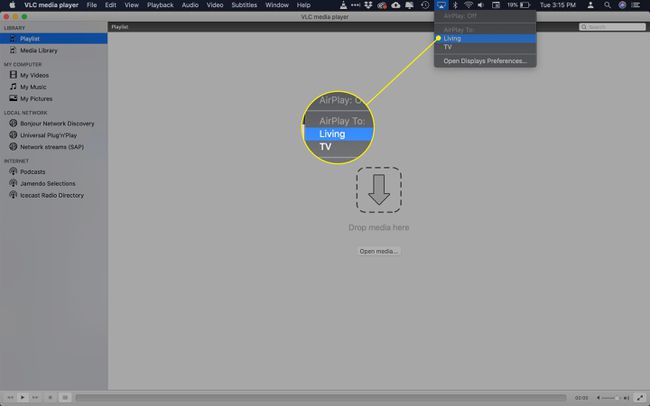
-
Tól VLC menüből válassza ki Hang > Audio eszköz, majd kattintson ismét az Apple TV nevére. Amikor elindítja a videót, a hangot az Apple TV-n keresztül kell lejátszani.
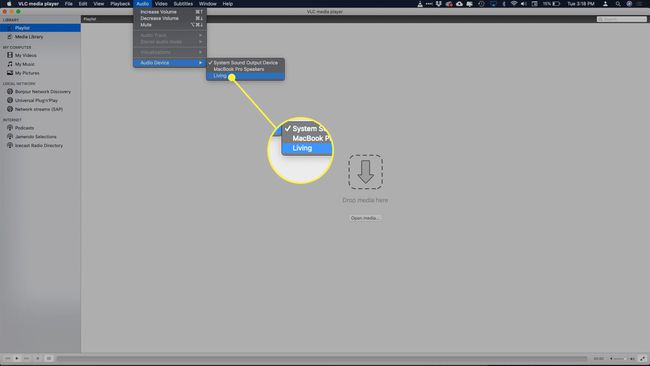
-
Tól VLC menüből válassza ki Videó > Teljes képernyő, majd menjen át otthoni szórakoztató központjába, és élvezze a műsort.
Ha nem hallja a térhatású hangot, ellenőrizze, hogy a videó a megfelelő hangsávot játssza-e. Tól VLC menüből válassza ki Hang > Hangsáv. Ha több hangsáv van, keressen egy surround hangsávot. Ha egyik sem van kijelölve térhangzásként, próbálja ki mindegyik műsorszámot, hogy megtudja, melyik a térhangzású sáv.
iTunes és Surround Sound
iTunes támogatja a térhatású hang lejátszását, bár az iTunes Store áruházban található legtöbb zene és TV-műsor nem tartalmaz térhatású információt. A megvásárolt vagy bérelt filmek azonban általában tartalmaznak térhatású hanginformációkat.
Az iTunes a térhatású csatornákat át tudja adni az AV-vevőnek a Mac optikai audiocsatlakozásain keresztül. A Mac csak átadja a térhangzási információkat; nem dekódolja a csatornákat, így az AV-vevőnek tudnia kell kezelni a térhangzás kódolását (a legtöbb AV-vevő ezt gond nélkül meg tudja csinálni).
Alapértelmezés szerint az iTunes mindig megpróbálja használni a surround csatornát, ha rendelkezésre áll, de ennek érdekében indítsa el a filmet, majd válassza ki a szövegbuborék ikont a lejátszásvezérlők jobb alsó sarkában. Megjelenik egy előugró menü, amely lehetővé teszi az AV-vevőnek továbbítandó hangformátum kiválasztását.
Konfigurálja a DVD-lejátszót térhatású csatornák használatára
Ha a Mac-en van lemezmeghajtó, a DVD-lejátszó alkalmazás is használhatja a surround csatornákat, ha azok megtalálhatók a DVD-n.
Mielőtt elkezdené, csatlakoztassa és konfigurálja a térhatású hangszórókat vagy az AV-vevőt Mac számítógépéhez. Ha térhatású hangsugárzókat használ, olvassa el a gyártó utasításait a beállításhoz. Ha AV-vevőjét használja, győződjön meg arról, hogy a Mac optikai kapcsolaton keresztül csatlakozik, a vevő be van kapcsolva, és a Mac a kiválasztott forrás.
A DVD-lejátszó kevésbé feltűnő, örökölt formában létezik a macOS Catalina (10.15) óta. Attól függően, hogy az operációs rendszer melyik verzióját használja, előfordulhat, hogy a következő lehetőségek nem érhetők el.
Tól DVD-lejátszó menüből válassza ki preferenciák.
Válaszd ki a Lemezbeállítás lapon.
Használja a Hang kimenet legördülő menüből módosíthatja a hangkimenetet a surround hangsugárzókra vagy a beépített digitális kimenetre.
Bezárás A DVD-lejátszó beállításai.
Játssza le DVD-jét a DVD-lejátszó alkalmazáson keresztül, és élvezze a surround csatornákat.
